最近有用户在一键重装系统后说锁屏(登录)界面找不到电源关机键了,那么遇到这样的情况我们该怎么解决呢?下面小编就给大家介绍一下一键重装系统后锁屏界面没有关机键的解决方法。
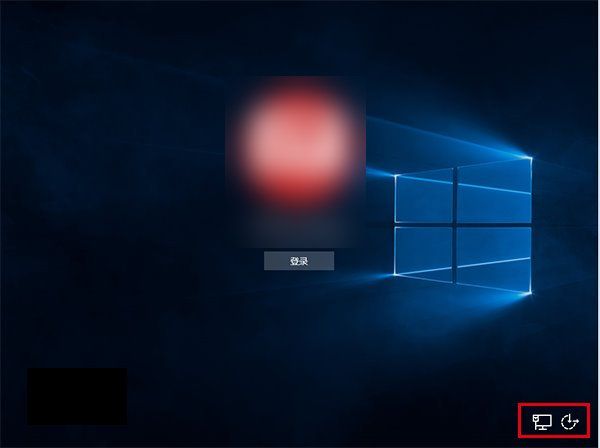
1、我们在Cortana搜索栏输入“组策略”后点击第一个“最佳匹配”结果(或在运行中输入gpedit.msc后回车),
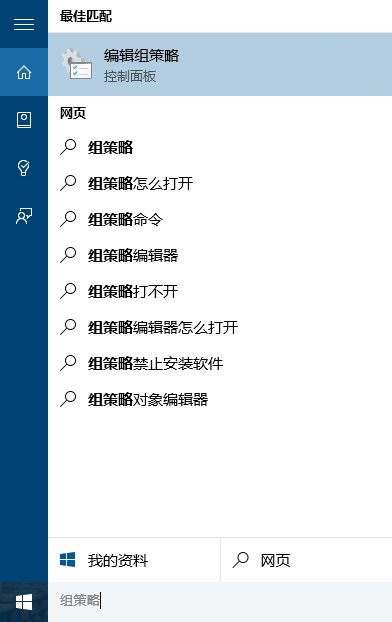
2、我们在左侧目录找到计算机配置→Windows设置→安全设置→本地策略→安全选项,之后在右侧项目中找到“关机:允许系统在未登录的情况下关闭”,
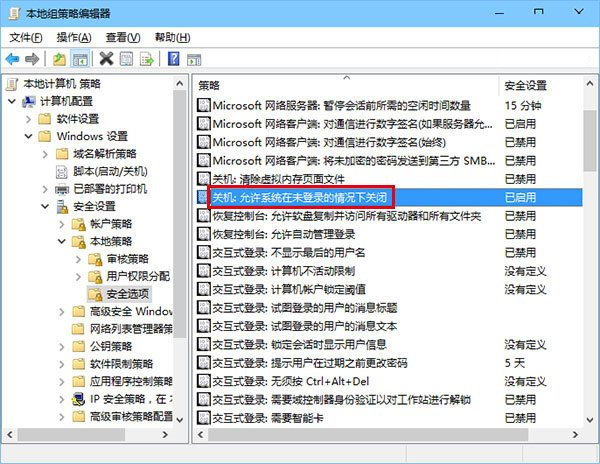
3、我们双击打开此项目后选择“已启用”就可以在登录界面右下角看到电源键图标,选“已禁用”就会取消此图标显示,
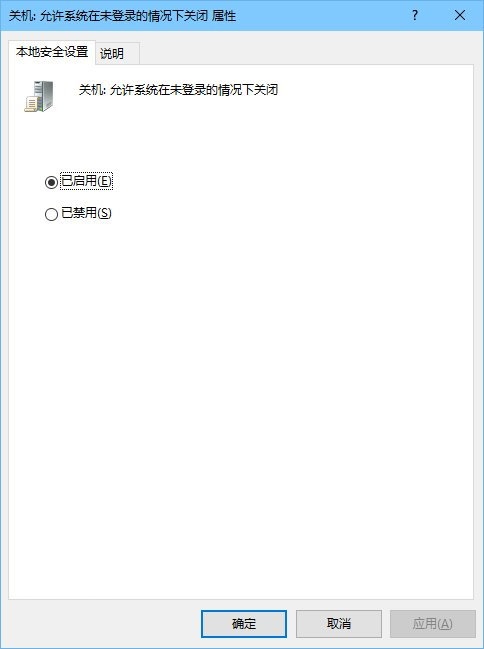
4、我们选好后点击确定就能够进行锁屏操作(可按下键盘Win+L组合键),就能够看到修改后的结果,
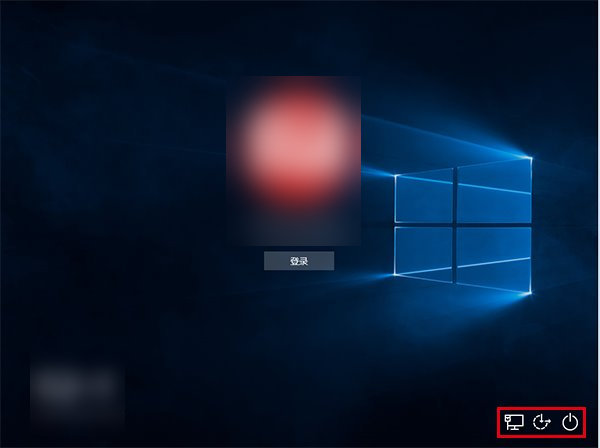
以上就是关于一键重装系统后锁屏界面没有关机键的解决方法了,希望可以帮助到大家。
点击阅读全文